Recenzja OmniFocus 2 na iPada – część druga
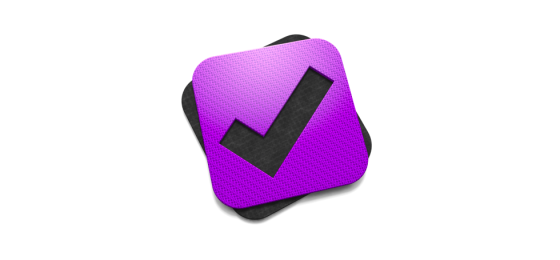
W pierwszej części recenzji programu OmniFocus 2 na iPada skupiłem się na ogólnych założeniach, które przyświecały twórcom tej aplikacji. Opisałem również, jak funkcjonuje skrzynka odbiorcza Inbox i jak dodaje się do niej nowe zadania. W drugiej części recenzji szczegółowo opiszę pozostałe funkcje programu.
Przeczytaj koniecznie >> 10 najlepszych nowych aplikacji i gier na iPada [wrzesień 2014]
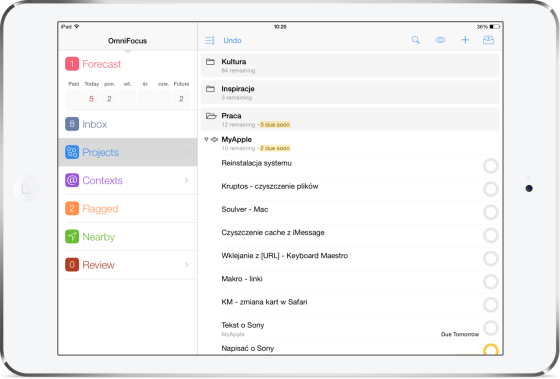
Kolejną zakładką po Inbox są Projekty, które możemy podzielić na segregujące zadania sekwencyjnie, równolegle i pojedynczo. Pierwsze grupują te, które możemy wykonać po kolei. Drugie pozwalają na wykonywanie kilku zadań w tym samym czasie. Wreszcie trzecie tworzą listy złożone z niepowiązanych ze sobą elementów. Każdy z projektów możemy przypisać do folderu, a nawet podfolderu, zależnie od naszego upodobania. Dodatkowo, możemy wybrać, czy ma się on stać aktywny, wstrzymany, wykonany lub porzucony, co ułatwia organizację.
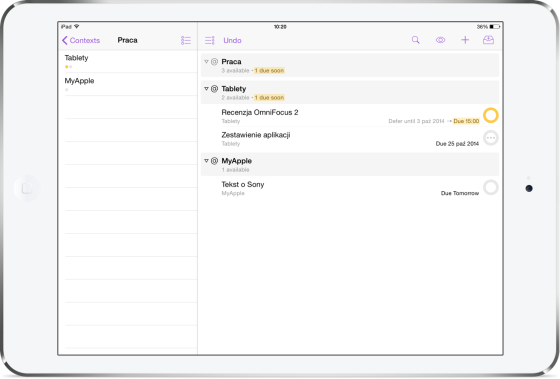
Konteksty, jak już wyżej wspomniałem, to specyficzny rodzaj tagów, którymi możemy oznaczać zarówno zadania, jak i całe projekty. To od nas zależy, jak je pogrupujemy i oznaczymy. Mogą to być miejsca, w których musimy wykonać zadanie, narzędzia, których przy tym używamy, czy cokolwiek, co pozwala nam efektywnie pogrupować rzeczy na naszych listach. Podsumowując, projekty pozwalają na podzielenie zadań według pierwszej, głównej kategorii, a konteksty na uporządkowanie ich według dodatkowego kryterium. W tym momencie warto wspomnieć o możliwości oflagowania każdego zadania, a tym samym oznaczenia go jako wartego szczególnej uwagi.
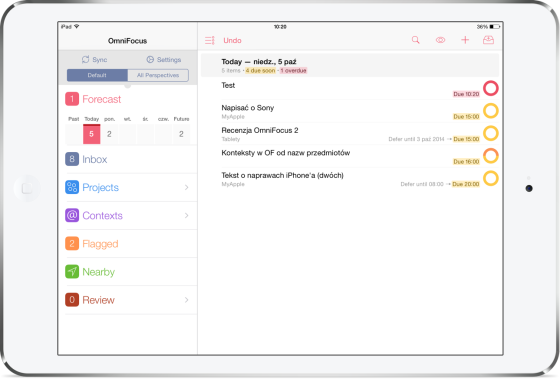
Dodane zadania, które oznaczyliśmy ramami czasowym, pojawią się w kalendarzu, który dodatkowo integruje się z iCal. Dzięki systemowi iOS 8, OmniFocus 2 posiada także stosowny widżet, za pomocą którego możemy przeglądać zadania, które musimy wykonać w najbliższym czasie lub te, których ważność już minęła. Żółty okrąg na liście symbolizuje pierwszą opcję, której czas możemy ustalić ręcznie, a czerwony drugą. Dodatkowo pomarańczowy emblemat oznacza zadanie, które oflagowaliśmy. Z poziomu widżetu możemy również „odhaczyć” zadanie, w momencie, kiedy je wykonamy.
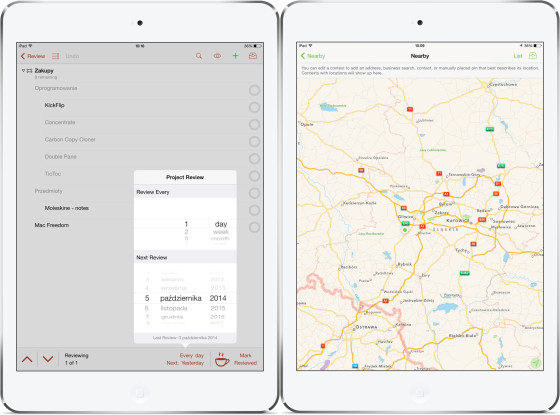
Warto skupić się nad trzyma ostatnimi zakładkami. Pierwszą są Recenzje. Przy każdym projekcie ustalamy, raz na ile mamy taką recenzję przeprowadzić. Dzięki temu, co określony czas możemy przeanalizować zarówno zadania wykonane, jak i te, które na to czekają. To niezwykle pomagająca w utrzymaniu porządku i zapanowaniu nad zadaniami funkcja. Dwie ostatnie zakładki to Ukończone i Zmienione, które chyba nie wymagają dodatkowego komentarza.

OmniFocus 2 możemy ulepszyć do wersji pro. Jest ona darmowa dla tych, którzy używali pierwszej odsłony programu. W innym wypadku, będziemy musieli za nią zapłacić 17,99 €. Wersja pro pozwala na ustalenie układu zakładek po lewej stronie oraz tworzenie perspektyw. Perspektywy pozwalają na zobaczenie zadań według określonych kryteriów, które sami możemy zdefiniować. Warto dodać, że jeżeli nie posiadamy konta pro, to perspektywy z wersji na system OS X nie pojawią się na iPadzie.
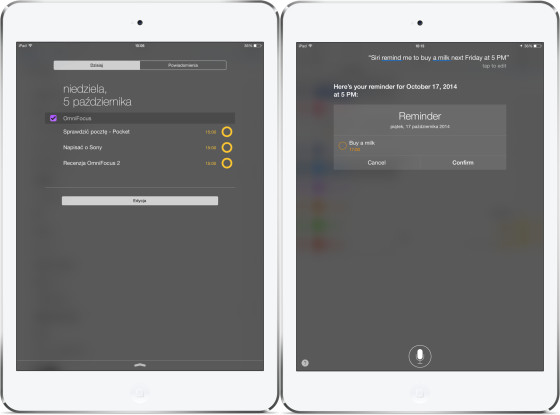
OmniFocus 2 wykorzystuje także inne, poza widżetami, możliwości systemu iOS. Wysyła nam on rozszerzone powiadomienia, dzięki czemu szybko, z poziomu notyfikacji, możemy wybrać, czy oznaczyć zadanie jako wykonane, czy odłożyć je na później. Po wtóre, posiada możliwość komunikacji z innymi urządzeniami. Zadania do OmniFocus 2 możemy dodawać nie tylko z poziomu samego programu, czy za pomocą Siri, ale także przez aplikacje typu Tweetbot, Lauch Center Pro, Drafts, Safari i wiele innych, dzięki wtyczce udostępniania. Podobnie w drugą stronę. OmniFocus 2 może współpracować np. z aplikacją TextExpander, w celu szybszego wpisywania zadań.
Na koniec chciałbym opisać, jak wykorzystać OmniFocus 2 w codziennym życiu, zgodnie z zasadami GTD. Jeżeli przychodzi nam do głowy pomysł lub dowiadujemy się o zadaniu, które będziemy musieli wykonać, to zapisujemy je w programie. Zaraz po tym lub w innym czasie, wybieramy odpowiedni projekt, kontekst, ramy czasowe zadania i ewentualnie dodajemy notatki, bądź zdjęcia. Ważne jest, abyśmy jak najlepiej oznaczyli zadanie. Jeżeli zależy nam na odpowiedniej organizacji naszych projektów oraz odciążenia własnego umysłu od konieczności pamiętania o zadaniach, jest to konieczne. Po osiągnięciu założonego celu, odpowiednio go odznaczamy. W odpowiednim czasie analizujemy dodatkowo projekty i ich elementy, które nie zostały jeszcze wykonane i tym samym ustalamy, co z nimi dalej zrobić. Myślę, że OmniFocus 2 jest świetnym programem do zapanowania nad swoimi zadaniami i zwiększenia prywatnej produktywności. Osobiście znajduje tylko jeden mankament programu – cenę. Na podstawie powyższej, dwuczęściowej recenzji powinniście sami określić, jak bardzo przydatny okazałby się dla was Omnifocus 2 na iPada.
Jeżeli macie jakieś pytania dotyczące OmniFocus 2, zarówno w wersji iPadowej, jak i inne, to piszcie w komentarzach lub bezpośrednio do mnie.
Plusy:
+ ogrom opcji ułatwiających zarządzenia zadaniami;
+ nowy, przyjazny użytkownikowi interfejs;
+ bardzo dobre wykorzystanie możliwości iOS 8;
+ liczne opcje synchronizacji.
Minusy:
– bardzo wysoka cena;
– rozdzielenie wersji na iPada i iPhone’a.
